Como fazer um gráfico de linha no Excel

O Excel oferece uma variedade de gráficos como meio de projetar dados. Cada gráfico tem suas próprias especialidades, portanto, faz mais sentido quando os dados são exibidos com o gráfico correto.
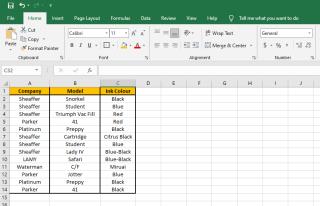
Às vezes, sua planilha do Excel foge de você e você pode descobrir que ela precisa de uma boa limpeza. Um problema particularmente comum é encontrar informações duplicadas em várias células ou linhas. Portanto, aqui estão algumas maneiras fáceis de localizar e excluir dados duplicados no Excel para ajudar a corrigi-lo.
É uma boa prática localizar e destacar valores duplicados no Excel antes de excluí-los. Excluir os valores permanentemente os remove da planilha do Excel, portanto, destacá-los primeiro dá a você a oportunidade de revisar as duplicatas e certificar-se de que não precisa delas.
Em nosso exemplo, usaremos a seguinte planilha:
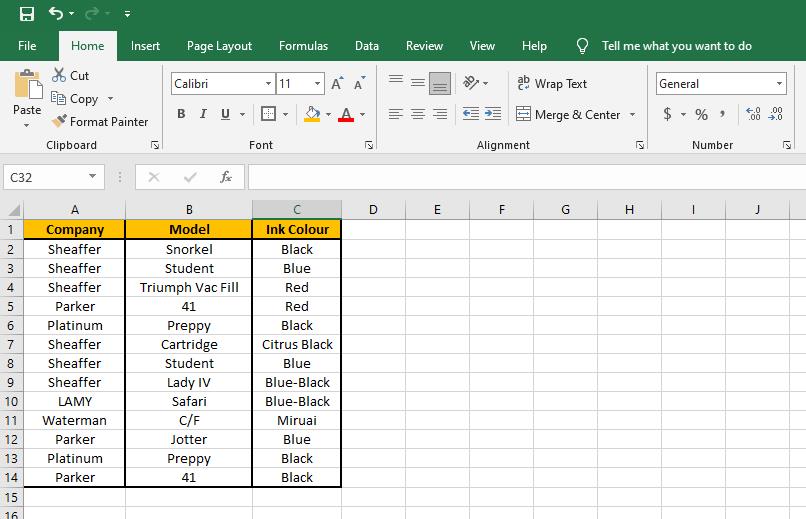
Nossa usuária fictícia está rastreando todas as canetas-tinteiro que ela escreveu. A planilha contém informações sobre a caneta e a cor da tinta atualmente na caneta. Mas ela suspeita que acidentalmente inseriu algumas de suas canetas mais de uma vez.
A maneira mais fácil de identificar valores duplicados é usar a formatação condicional. Para destacar valores duplicados usando formatação condicional, siga estas etapas:
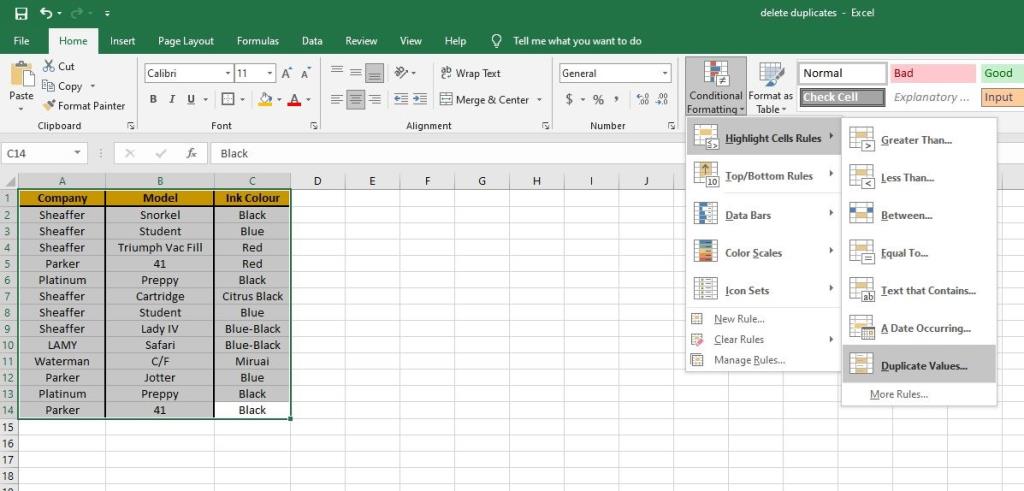
Este método destaca as duplicatas em cada coluna ou linha. Como você pode ver abaixo, qualquer empresa, modelo ou cor de tinta listada mais de uma vez aparece destacada.
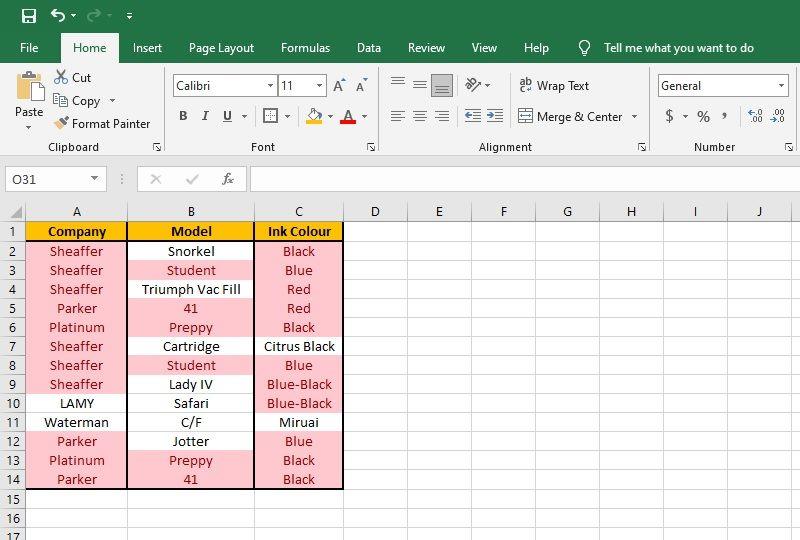
Para este exemplo, precisamos olhar a coluna Modelo para encontrar penas duplicadas. Temos duas canetas Student, 41 e Preppy. Os 41s têm tintas diferentes, então provavelmente são canetas diferentes. Mas as canetas Student e Preppy podem ser duplicatas.
Como você pode ver, esse método não é o ideal.
Ele encontra todas as células duplicadas, mas, neste caso, estamos apenas interessados em encontrar linhas duplicadas. Você pode ter muitas canetas diferentes da mesma empresa com a mesma tinta. Mas é menos provável que você tenha mais de uma caneta da mesma empresa, modelo e cor de tinta.
Relacionado: Formatar dados automaticamente em planilhas do Excel com formatação condicional
O Excel permite que você crie uma formatação condicional personalizada com fórmulas. Podemos usar este método para identificar linhas duplicadas. Selecionar esta opção é semelhante a como selecionamos os valores duplicados acima, exceto que, em vez de selecionar Regras de Célula de Destaque , selecione Nova Regra .
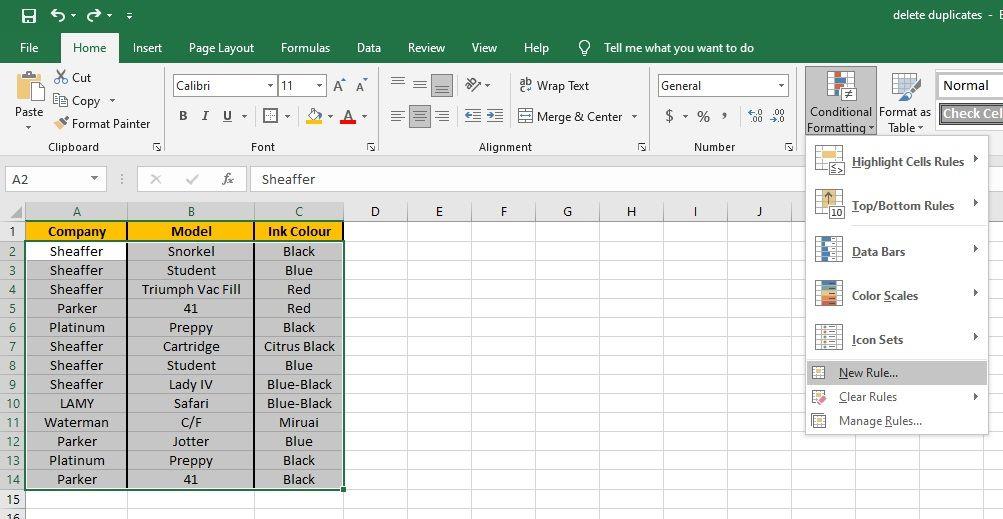
Isso abre um menu pop-up. Defina o estilo como Clássico , abra o próximo menu suspenso e escolha Usar uma fórmula para determinar quais células formatar .
A fórmula que queremos inserir é:
COUNTIFS($A$2:$A$14,$A2,$B$2:$B$14,$B2,$C$2:$C$14,$C2)>1
Vamos examinar mais de perto essa fórmula.
As fórmulas de formatação condicional devem retornar uma resposta verdadeira ou falsa. Se a resposta for verdadeira, a formatação é aplicada. Essa equação é verdadeira quando conta mais de uma linha com as mesmas informações.
Para verificar se há linhas duplicadas, a fórmula primeiro seleciona uma coluna ($ A $ 2: $ A $ 14). Usamos a localização absoluta porque queremos que todos usem o mesmo intervalo de células ao avaliar linhas para duplicatas.
A próxima variável é o alvo que estamos verificando por um valor duplicado ($ A2). Desta vez, a localização absoluta é usada para a coluna, mas não para a linha. Isso permite que nossa fórmula verifique cada linha de forma incremental.
Repetimos isso para cada coluna da linha.
Depois de inserir a fórmula, não se esqueça de escolher um estilo de formatação. O padrão é nenhum estilo. Portanto, mesmo que você faça tudo certo, se esquecer essa etapa, não verá os resultados.
Depois, nossa mesa ficou assim:
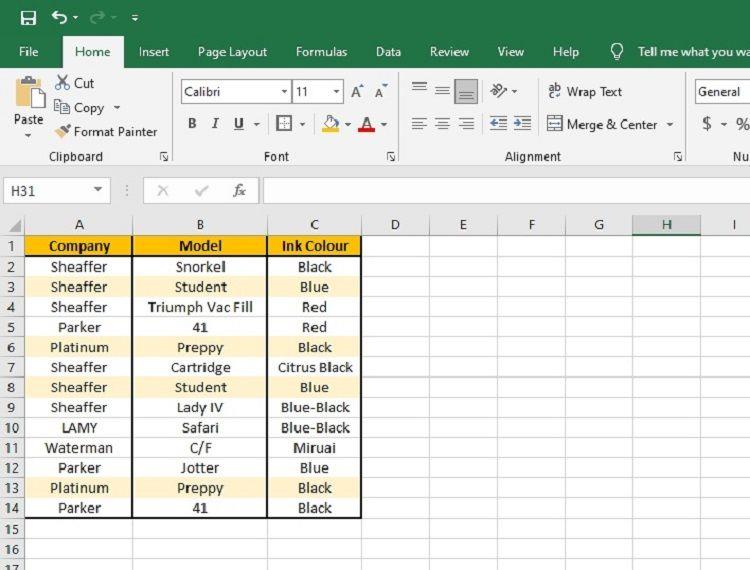
Este método destaca apenas as linhas inteiras que são duplicadas. Depois de encontrar todas as duplicatas em sua planilha do Excel, você pode decidir se elas precisam ser removidas.
Remover duplicatas é fácil no Excel. Na guia Dados , no grupo Ferramentas de Dados , você encontrará uma opção para Remover Duplicados . Esta ferramenta é muito útil porque permite que você selecione quais colunas deseja verificar.
Para usar esta ferramenta, selecione seus dados e clique em Remover Duplicados .
Ao fazer isso, um pop-up é exibido, permitindo que você escolha em quais colunas verificar se há duplicatas. Se você selecionar Todas as colunas, apenas removerá as linhas duplicadas.
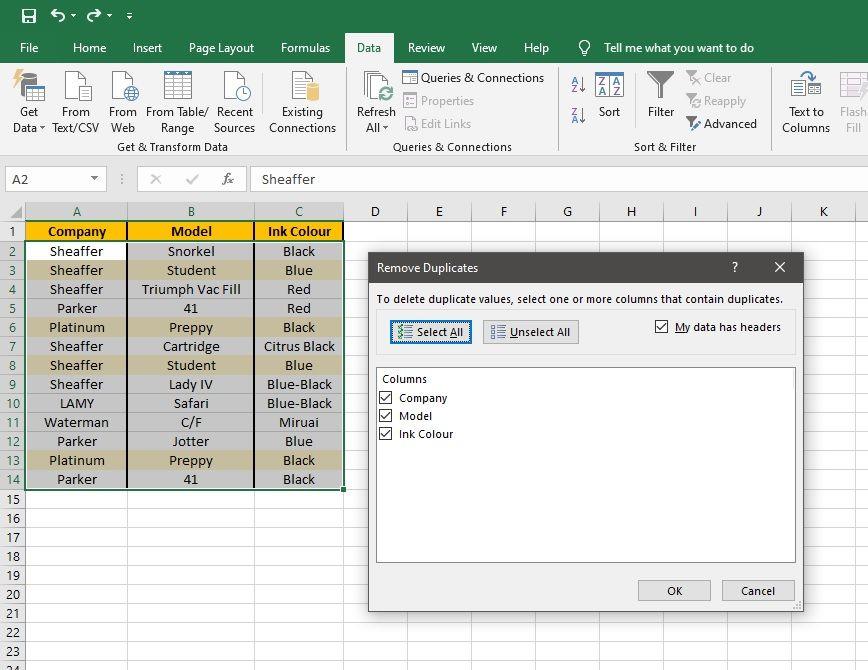
No entanto, você não precisa escolher todas as colunas. Por exemplo, se eu quisesse saber quais tintas estão atualmente nas canetas, você poderia selecionar Cor da tinta e remover cores duplicadas. Isso deixará a primeira caneta com uma nova cor e removerá qualquer entrada subsequente.
Usar a ferramenta Remove Duplicates do Excel exclui automaticamente as entradas duplicadas.
Relacionado: Como remover linhas em branco no Excel de maneira fácil
Se você deseja remover apenas temporariamente as entradas duplicadas, mas não deseja excluí-las, você pode filtrar seus dados.
Os filtros permitem que você manipule a quantidade de dados exibida, sem realmente remover nenhum dos valores. Você pode encontrar as opções de filtro na guia Dados no grupo Classificar e Filtrar .
Existem muitas maneiras diferentes de filtrar dados no Excel. O exemplo abaixo mostra apenas como filtrar valores duplicados:
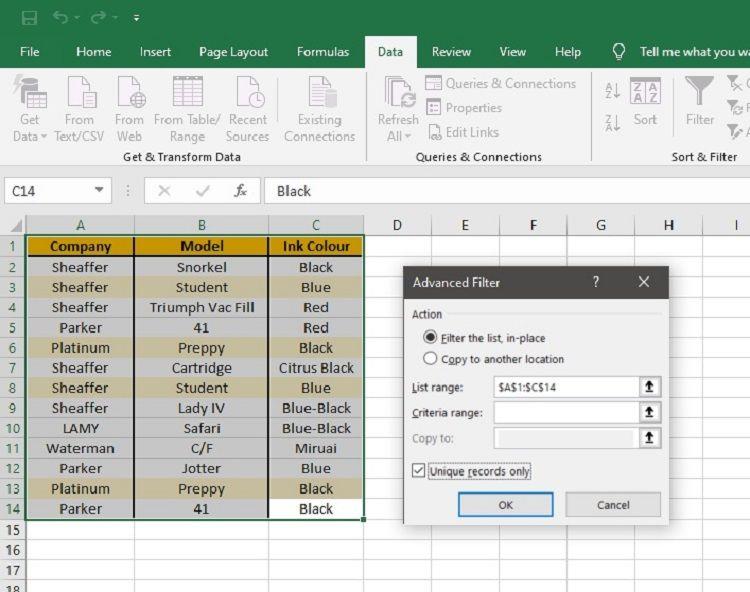
Filtrar esses dados faz com que o Excel oculte todas as linhas duplicadas. Portanto, em nosso exemplo, as canetas Aluno e Preppy duplicadas foram ocultadas.
Mas os dados duplicados não sumiram, apenas ficaram ocultos. É por isso que nossa tabela ainda está formatada de acordo com a regra que criamos anteriormente, apesar de nenhuma caneta duplicada aparecer.
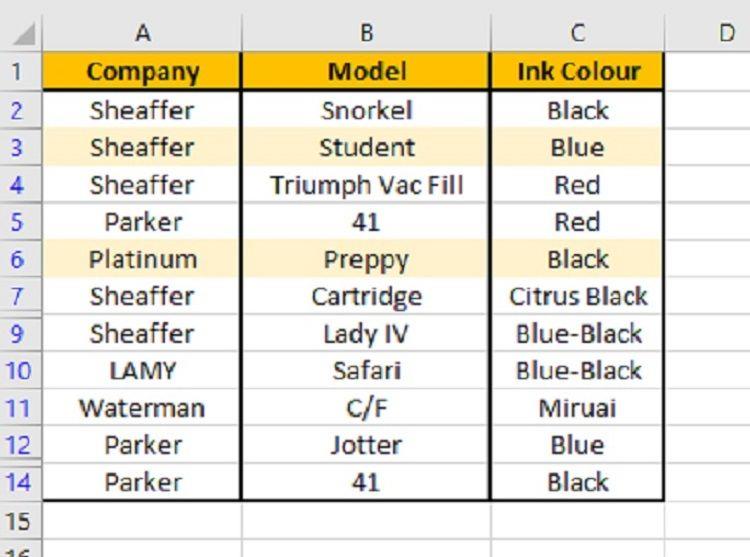
Na verdade, se você olhar ao longo dos números das linhas, poderá ver onde as duas linhas estão ocultas. As linhas saltam de sete para nove e voltam a saltar entre 12 e 14. Os dados não sumiram, apenas sumiram de vista.
A primeira etapa para limpar seus dados é identificar quaisquer duplicatas. Remover duplicatas no Excel exclui permanentemente os dados. Destacá-los dá a você a oportunidade de avaliar as duplicatas primeiro. E se estiver interessado em linhas duplicadas, você precisará usar fórmulas de formatação condicional para localizá-las.
E, finalmente, se você não deseja excluir seus dados duplicados, considere o uso de um filtro. Isso os oculta da visualização sem realmente remover quaisquer dados duplicados do Excel.
O Excel oferece uma variedade de gráficos como meio de projetar dados. Cada gráfico tem suas próprias especialidades, portanto, faz mais sentido quando os dados são exibidos com o gráfico correto.
Tem havido uma tendência de crescimento nas pessoas que trabalham em casa ou estudam remotamente. Isso resultou em um crescimento significativo nas plataformas de aprendizagem online e nos cursos que oferecem.
O rastreamento de alterações em suas planilhas do Excel torna mais fácil para outras pessoas atualizar ou revisar seu arquivo. Também é útil quando você deseja acompanhar todas as alterações feitas nele. O comando track changes é fácil de encontrar na guia Revisão das versões anteriores do Microsoft Excel. No entanto, você e sua equipe podem achar difícil configurá-los em versões mais recentes.
Precisa salvar um e-mail do Outlook como PDF, mas não sabe como? Não é tão óbvio quanto você pode pensar, mas ainda é fácil de fazer quando você sabe como.
O Google fez avanços significativos em relação à colaboração no local de trabalho, não apenas nos motores de busca. A empresa tem vários aplicativos e recursos que as equipes podem usar para aprimorar seu fluxo de trabalho, muitos dos quais são fáceis de integrar com outros aplicativos.
Se você usa muito o Excel, provavelmente já usou as funções de LOOKUP com bastante frequência. Se você não estiver familiarizado, a função LOOKUP é usada para pesquisar em uma única linha ou coluna para encontrar um valor específico em outra linha ou coluna.
Todos os dias, bilhões de e-mails são enviados e recebidos. Começar seu e-mail da maneira certa pode ajudar a destacar sua mensagem e pode estabelecer um bom tom para seu e-mail.
Freelancers agora podem encontrar projetos de trabalho no LinkedIn. A popular rede social profissional está abrindo oportunidades para que os profissionais encontrem trabalho em sua plataforma, indo além de apenas dar-lhes ferramentas para divulgar suas habilidades e experiências.
OneNote é o aplicativo de anotações para usuários do Windows. Com novas atualizações, agora é rico em recursos e tem uma interface aprimorada. No entanto, não está isento de erros. Freqüentemente, você pode ver a sincronização inadequada no aplicativo, arquivos que não abrem ou arquivos sendo abertos como somente leitura.
Durante anos, a Grammarly dominou o mercado de editores de gramática. É uma das melhores ferramentas que você pode obter como escritor. No entanto, a Microsoft buscou a oportunidade e lançou o Microsoft Editor como uma alternativa para usuários do Office 365.
Quando você tem muitos projetos em seu prato, pode ser difícil manter-se organizado e informado. Uma ferramenta de gerenciamento de portfólio de projeto evita a tarefa demorada de examinar cada projeto separadamente. Isso torna o processo de revisão fácil, exibindo todos os registros importantes em um só lugar.
Este aplicativo de gerenciamento de tarefas, projetos e equipes possui alguns recursos interessantes que você pode aplicar em sua vida para desfrutar da conveniência. Seus casos de uso pessoal ad-hoc agregam valor à sua assinatura ClickUp. De receitas de cozinha a postagens de mídia social, você pode aplicar ClickUp em muitos espaços.
Cada vez mais pessoas trabalham em casa. Parece incrível no início: você pode trabalhar de roupão, passar mais tempo com as crianças e manter seu próprio horário. Mas também tem suas desvantagens.
Existem muitos aplicativos no mercado que ajudam você a se tornar mais produtivo. Alguns são gratuitos, enquanto outros são pagos. Apesar de tudo isso, você não pode ganhar muito com eles. Alguns são muito técnicos, enquanto outros são muito simples.
Informando sua idade em anos? Pode parecer simples, mas pode pegar você desprevenido. Da mesma forma, fornecer sua idade exata a partir da data de nascimento exige ainda mais reflexão.
A única coisa que você deve aprender sobre o Asana é como usar projetos para aumentar a produtividade de sua equipe. Com o gerenciamento de projetos do Asana, você pode evitar planilhas desatualizadas, longas conversas por e-mail e longas reuniões que repetem as mesmas informações.
O mundo dos negócios mudou drasticamente ao longo do século 21 e, agora, está longe de ser incomum ver equipes espalhadas por vários locais. Além disso, as empresas geralmente têm vários projetos em andamento - o que dificulta o rastreamento de tudo.
Arquivar e-mails é uma das melhores maneiras de manter sua caixa de entrada organizada. Se quiser fazer isso no Outlook, você está com sorte. Tanto o Outlook para web quanto o Outlook para desktop permitem que você arquive seus e-mails com facilidade.
Hoje em dia, você pode usar virtualmente qualquer dispositivo inteligente para abrir e ler arquivos e eBooks. No entanto, nada supera os dispositivos Kindle como sendo o dispositivo ideal para ler eBooks.
Um logotipo deve ser relevante e cativante, pois ajuda a estabelecer a conexão entre a marca e os clientes. Muitas vezes, é o centro de uma estratégia de marca que requer criatividade, habilidades de design e execução proficiente. As empresas estão prontas para pagar generosamente por um logotipo eficaz. Portanto, o design de logotipos se tornou um trabalho freelance lucrativo ou uma opção secundária.
O Excel oferece uma variedade de gráficos como meio de projetar dados. Cada gráfico tem suas próprias especialidades, portanto, faz mais sentido quando os dados são exibidos com o gráfico correto.
Tem havido uma tendência de crescimento nas pessoas que trabalham em casa ou estudam remotamente. Isso resultou em um crescimento significativo nas plataformas de aprendizagem online e nos cursos que oferecem.
O rastreamento de alterações em suas planilhas do Excel torna mais fácil para outras pessoas atualizar ou revisar seu arquivo. Também é útil quando você deseja acompanhar todas as alterações feitas nele. O comando track changes é fácil de encontrar na guia Revisão das versões anteriores do Microsoft Excel. No entanto, você e sua equipe podem achar difícil configurá-los em versões mais recentes.
Precisa salvar um e-mail do Outlook como PDF, mas não sabe como? Não é tão óbvio quanto você pode pensar, mas ainda é fácil de fazer quando você sabe como.
O Google fez avanços significativos em relação à colaboração no local de trabalho, não apenas nos motores de busca. A empresa tem vários aplicativos e recursos que as equipes podem usar para aprimorar seu fluxo de trabalho, muitos dos quais são fáceis de integrar com outros aplicativos.
Se você usa muito o Excel, provavelmente já usou as funções de LOOKUP com bastante frequência. Se você não estiver familiarizado, a função LOOKUP é usada para pesquisar em uma única linha ou coluna para encontrar um valor específico em outra linha ou coluna.
Todos os dias, bilhões de e-mails são enviados e recebidos. Começar seu e-mail da maneira certa pode ajudar a destacar sua mensagem e pode estabelecer um bom tom para seu e-mail.
Freelancers agora podem encontrar projetos de trabalho no LinkedIn. A popular rede social profissional está abrindo oportunidades para que os profissionais encontrem trabalho em sua plataforma, indo além de apenas dar-lhes ferramentas para divulgar suas habilidades e experiências.
Durante anos, a Grammarly dominou o mercado de editores de gramática. É uma das melhores ferramentas que você pode obter como escritor. No entanto, a Microsoft buscou a oportunidade e lançou o Microsoft Editor como uma alternativa para usuários do Office 365.
Quando você tem muitos projetos em seu prato, pode ser difícil manter-se organizado e informado. Uma ferramenta de gerenciamento de portfólio de projeto evita a tarefa demorada de examinar cada projeto separadamente. Isso torna o processo de revisão fácil, exibindo todos os registros importantes em um só lugar.


















